ターミナルとDNFパッケージマネージャーを使用して、AlmaLinux8に.NetFrameworkとランタイムをインストールするコマンドを学びます。
.NETは、Windows用のプログラムを作成および実行するために使用できる、Microsoftの無料のクロスプラットフォームのオープンソース開発者プラットフォームです。このソフトウェアは「ドットネットフレームワーク」と発音されます。プログラマーは、.NETを使用して、Windowsコンピューター用の独自のソフトウェアを開発およびテストできます。 C#やC ++などのいくつかのプログラミング言語がサポートされているため、できるだけ多くのプログラマーがこのプログラムを使用して、ウェブ、モバイル、デスクトップ、ゲーム、IoT向けに構築できます。
.NETで作成されたプログラムをインストールする場合は、.NETFrameworkも必要です。これにより、ソフトウェアのすべての機能がコンピューター上で正しく機能するようになります。
DotnetのインストールはWindowsで非常に簡単ですが、オープンソースでクロスプラットフォームであるため、.Netベースのアプリケーションを開発するためにLinuxにインストールすることもできます。
Almalinux8に.NETRuntime&SDKをインストールする手順
ここで説明する手順は、Oracle Linux、CentOS、RockyLinuxなどの他のRedHatベースのLinuxオペレーティングシステムでも同じです…
Dnfパッケージマネージャーを使用した#1番目の方法
1。更新コマンドを実行する
DNFパッケージマネージャーとAlmalinux8の公式リポジトリを使用するため、最初にシステム更新コマンドを実行します。
sudo dnf update --refresh
2。 Almalinux8にDotnetをインストールする
AlmalinuxでDotnetを構成するために必要なパッケージは、公式のアプリストリームとベースリポジトリを使用してインストールできます。したがって、指定されたコマンドに従ってランタイムとSDKをインストールします。
.Netツール、ランタイム、SDKの両方の場合:
sudo dnf install dotnet
.Netランタイムのみ:
sudo dnf install dotnet-runtime-6.0
NETソフトウェア開発キット用
.Net SDKのこの記事を実行している間の最新バージョンは6.0であったため、インストールには次のように使用します。
sudo dnf install dotnet-sdk-6.0
注: 他のバージョンの場合は、 6.0を変更する必要があります それと。次のコマンドを使用して、インストールできるバージョンを確認できます。
sudo dnf search dotnet
3。バージョンを確認する
インストールが完了すると、コマンドラインツールを使用してインストールされたDotnetのバージョンを確認できます。これが
です。dotnet --info
OutPut:
.NET SDK (reflecting any global.json): Version: 6.0.103 Commit: 2c677ffc1e Runtime Environment: OS Name: Almalinui OS Version: 8.5 OS Platform: Linux RID: rhel.8-x64 Base Path: /usr/lib64/dotnet/sdk/6.0.103/ Host (useful for support): Version: 6.0.3 Commit: c24d9a9c91 .NET SDKs installed: 6.0.103 [/usr/lib64/dotnet/sdk] .NET runtimes installed: Microsoft.AspNetCore.App 6.0.3 [/usr/lib64/dotnet/shared/Microsoft.AspNetCore.App] Microsoft.NETCore.App 6.0.3 [/usr/lib64/dotnet/shared/Microsoft.NETCore.App]
4。最初のアプリを作成する
次のコマンドを使用して、新しいコンソールアプリを作成しましょう:
dotnet new console -o MyApp -f net6.0
上記のコマンドで、 MyApp は、アプリケーションの開発に必要なすべてのファイルを保存するために使用しているプロジェクトディレクトリの名前です。一方、net6.0は、アプリの作成に使用しているDotnetのバージョンです。
ディレクトリを作成するために切り替えます:
cd Myapp
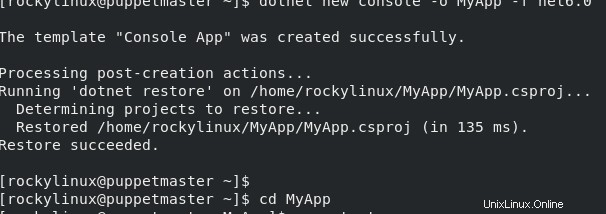
これで、作成されたプロジェクトディレクトリ内にprogram.csというデモプログラムがすでに存在します。 、実行するには、次のコマンドを使用します:
dotnet run
出力が表示されます-「hello-world」

5。アンインストールする方法
将来Dotnetが不要になった場合に削除するには、DNFを再度使用します。
sudo dnf remove dotnet
一方、特定のSDKまたはランタイムバージョン
sudo dnf remove dotnet-sdk-your-version
sudo dnf remove dotnet-runtime-your-version
たとえば、バージョンが 6.0の場合 その場合、コマンドは次のようになります。
sudo dnf remove dotnet-sdk-6.0
詳細については、公式ドキュメントを参照してください。